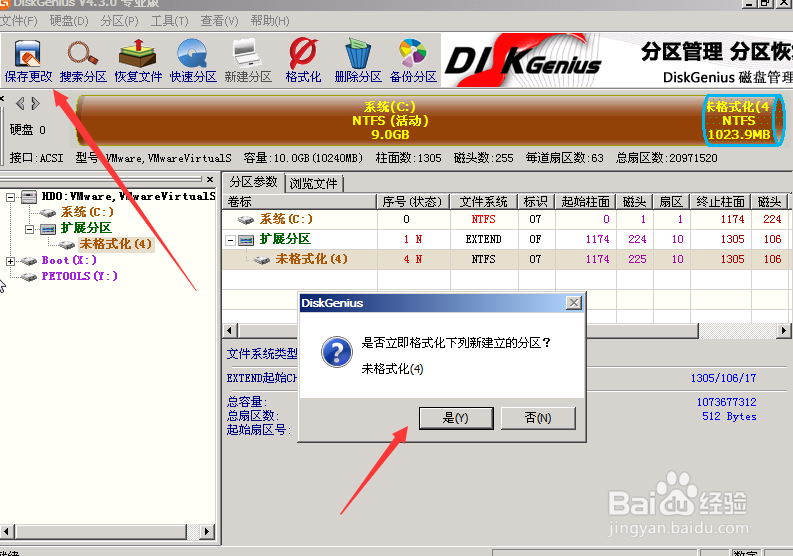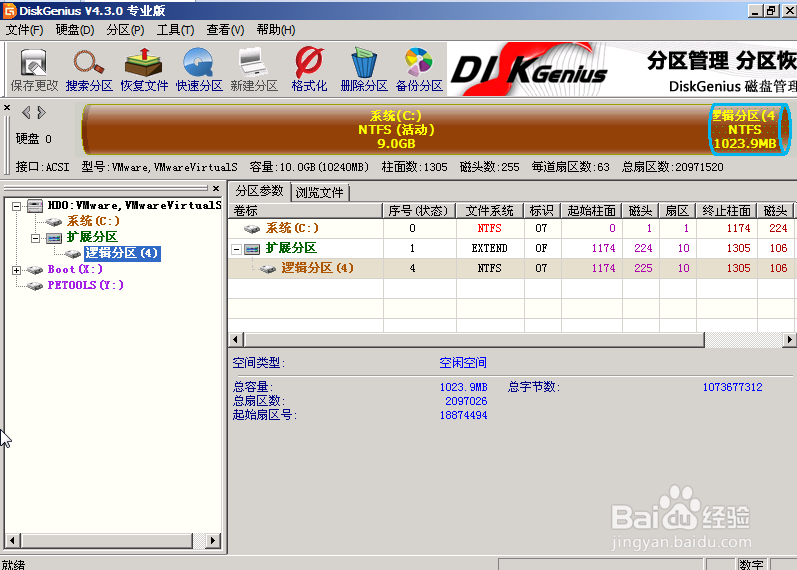1、去官网下载软件安装

2、安装后运行软件

3、选中你的硬盘,点击快速分区
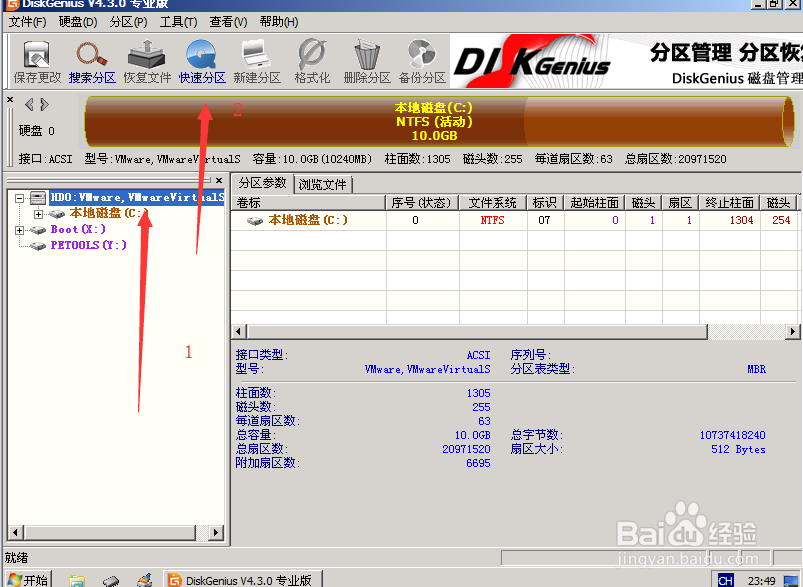
4、设置分区数量,与分配的数量
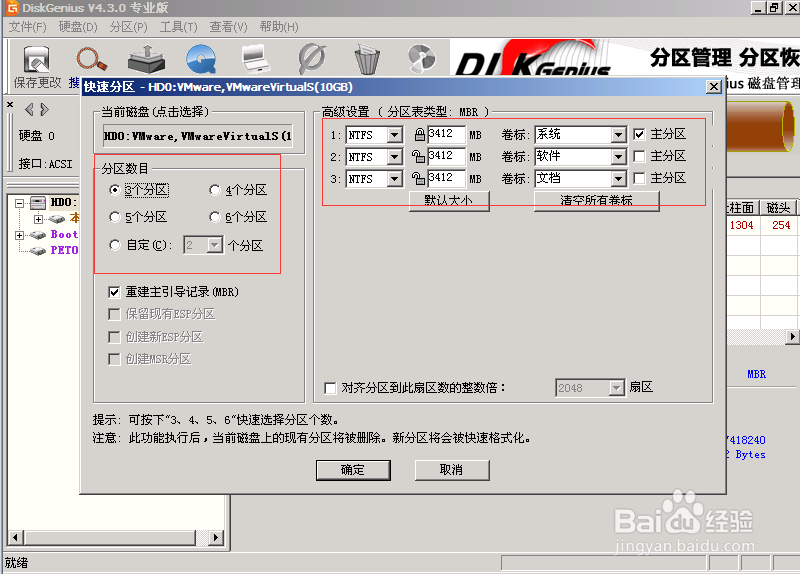
5、确认提醒,点击是之后,格式化分区,确保重要数据的备份后续将重新另外安装操作系统另一种方法分区大小调整,新建分区,请看第6步
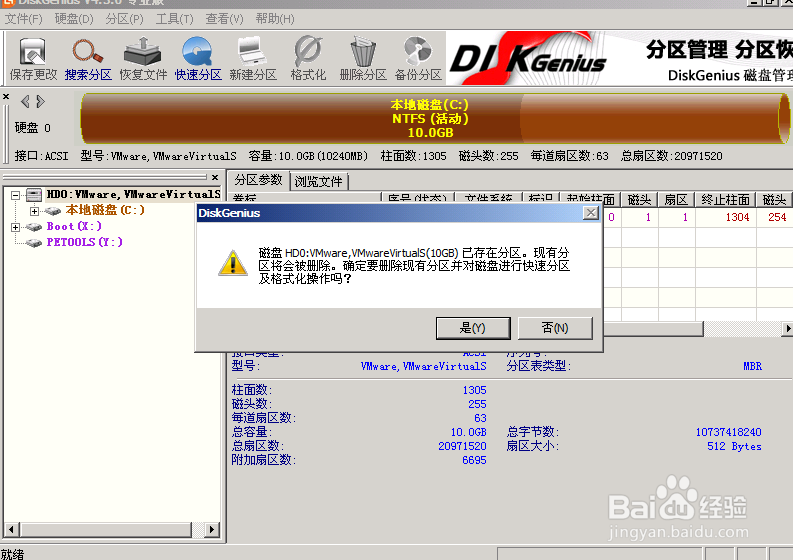
6、右键你的一个区,右键调整分区大小,这里10G调整为9G,执行确认
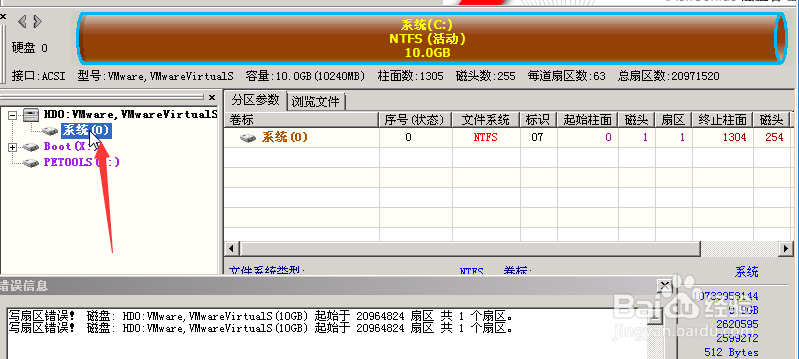
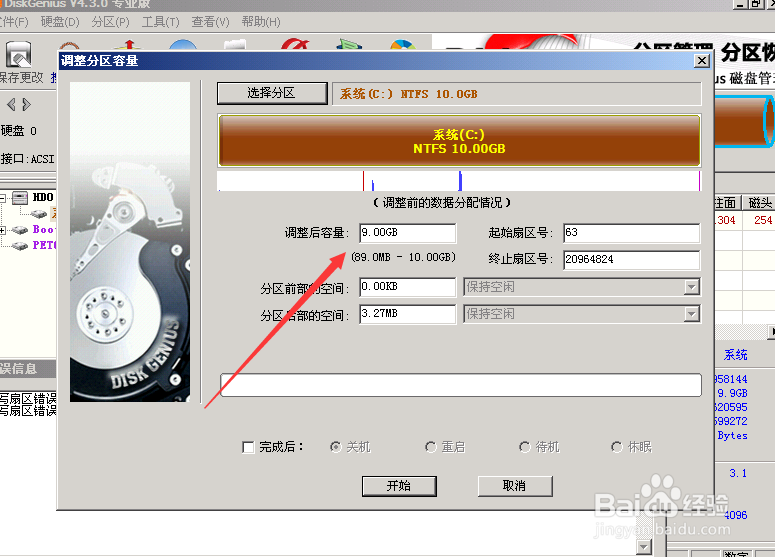
7、7,这里就空出了1G的空间,我们在这空闲的地方,右键新建分区确定,灰色的空间变绿色的
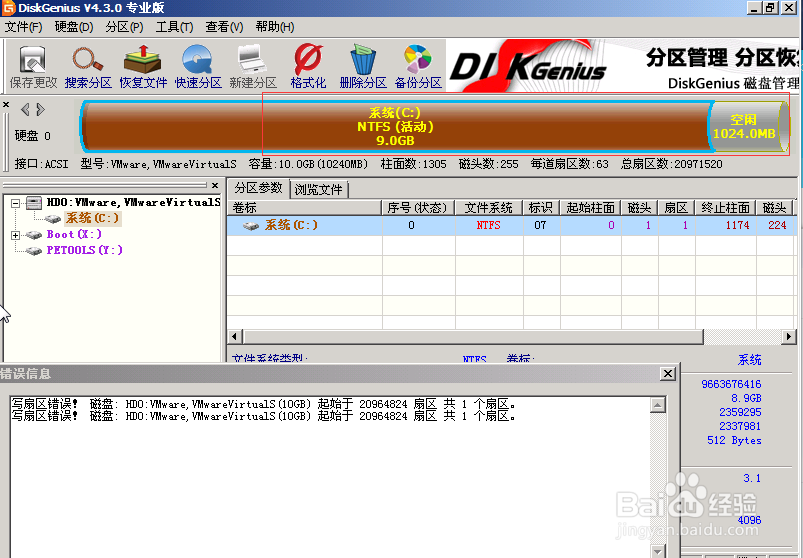

8、8,我们要再次在绿色的空闲位置右键新建分区,文件系统系统最好选择NTFS,日常中比较好,点击确定,出现未格式化的分区
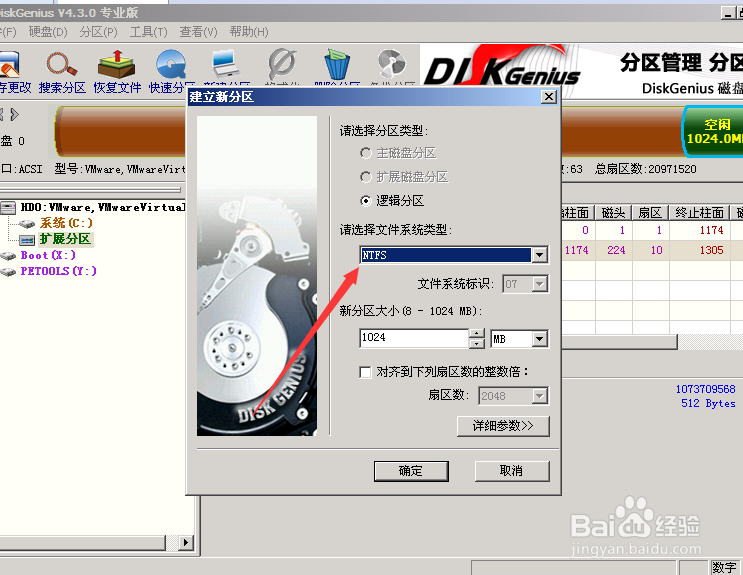

9、点击保存更改,格式化后就可以使用了